系统下载推荐
当前位置:主页 > 系统教程 > 手把手处理win10系统开机总提示press K to start backup or restore system的教程

今天小编分享一下win10系统开机总提示press K to start backup or restore system问题的处理方法,在操作win10电脑的过程中常常不知道怎么去解决win10系统开机总提示press K to start backup or restore system的问题,有什么好的方法去处理win10系统开机总提示press K to start backup or restore system呢?今天本站小编教您怎么处理此问题,其实只需要1、首先我们将含有diskgenius的启动光盘或启动U盘插入到电脑,由光盘或U盘启动; 2、然后选择运行diskgenius分区工具,下图以U盘启动盘为例:就可以完美解决了。下面就由小编给你们具体详解win10系统开机总提示press K to start backup or restore system的图文步骤:
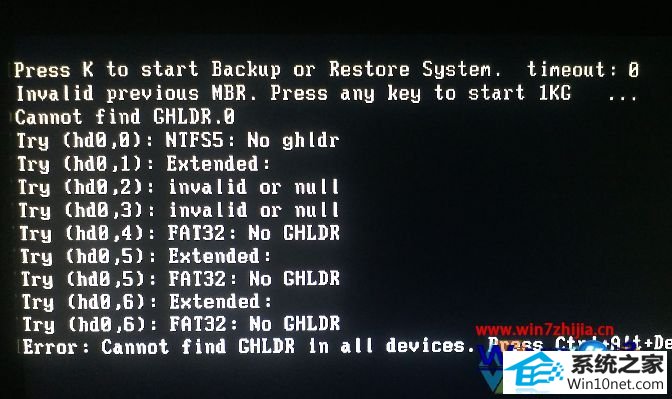
原因分析:
安装过一键GHosT还原,在提示时按K键可以进入一键还原,如果安装过已经卸载,那么就是还有引导残留,如果此时按下K键可能会出现一大串英文~因为一键还原文件已经没有了~
图文步骤:
重建mbr主引导记录即可
1、首先我们将含有diskgenius的启动光盘或启动U盘插入到电脑,由光盘或U盘启动;
2、然后选择运行diskgenius分区工具,下图以U盘启动盘为例:
 3、打开diskgenius后,先在左侧选择你的【硬盘】,然后点击菜单栏上的“硬盘”——“重建主引导记录mbr”,如下图;
3、打开diskgenius后,先在左侧选择你的【硬盘】,然后点击菜单栏上的“硬盘”——“重建主引导记录mbr”,如下图;
 4、弹出提示窗口后,再点击“是”;
4、弹出提示窗口后,再点击“是”;
 5、接着会弹出“任务完成”的提示,这时我们已经操作完成了“主引导记录mbr”的重建,只需要重启计算机即可。
5、接着会弹出“任务完成”的提示,这时我们已经操作完成了“主引导记录mbr”的重建,只需要重启计算机即可。
系统下载推荐
系统教程推荐